Hướng dẫn cài đặt NetBeans và cấu hình để lập trình Java
Bạn đang muốn cài đặt Netbeans để học lập trình Java? Vậy thì hãy tham khảo bài viết này để biết cách làm nhé.

Có thể nói Netbeans là một IDE rất mạnh và nổi tiếng, nó được sử dụng rất nhiều khi làm việc với Java. Không chỉ có vậy, phần mềm cũng hỗ trợ rất tốt với những ngôn ngữ và công nghệ khác như PHP, JSP, Android ... Và trong bài này mình sẽ chia sẻ link tải và hướng dẫn cài đặt chi tiết nhất.
Xem thêm các bài lien quan:
1. NetBeans là gì?
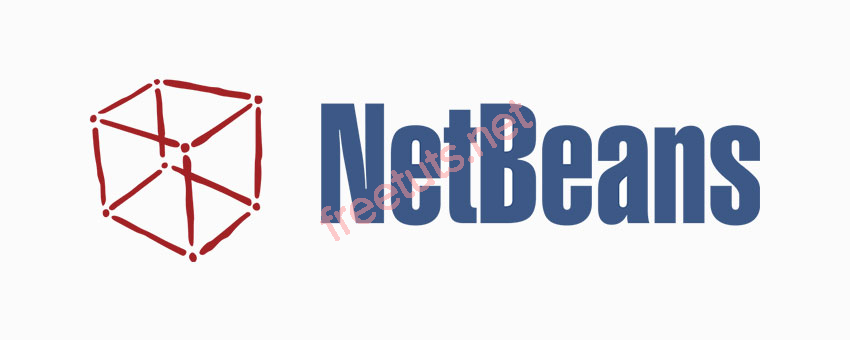
NetBeans là một công cụ hỗ trợ lập trình viết mã code miễn phí được cho là tốt nhất hiện nay, được sử dụng chủ yếu cho các lập trình viên phát triển Java tuy nhiên phần mềm có dung lượng khá là nặng dành cho các máy cấu hình có RAM, CPU tương đối cao để vận hành.
Bài viết này được đăng tại [free tuts .net]
NetBeans IDE là môi trường phát triển tích hợp và cực kỳ cần thiết cho các lập trình viên, công cụ này có thể hoạt động tốt với rất nhiều nền tảng hệ điều hành khác nhau như Linux, Windows, MacOS,... là một mã nguồn mở cung cấp các tính năng cần thiết nhất nhăm tại ra các ứng dụng web, thiết bị di động, desktop. Cũng giống như Eclipse vậy, NetBeans IDE hỗ trợ rất nhiều những ngôn ngữ lập trình như Python, Ruby, JavaScript, Groovy, C / C + +, và PHP.
Qua nhiều phiên bản cũ, nay công cụ lập trình NetBeans IDE đã cập nhật lên phiên bản 8.2 mới nhất có rất nhiều thay đổi và nâng cấp so với các phiên bản cũ hơn có thể kể đến như:
- Nâng cao ngôn ngữ lập trình C và C++.
- Nâng cấp, cải tiến các công cụ soạn thảo Profiler và Java.
- Hỗ trợ Docker, PHP 7.
- ECMAScript 6 và hỗ trợ thử nghiệm ECMAScript 7.
- Nâng cấp, cải tiến HTML 5 và Javascript.
Để có thể cài đặt được NetBeans IDE các bạn phải cài đặt và cấu hình sẵn JDK trong máy thì mới cài đặt được. NetBean IDE được chia thành nhiều gói khác nhau để người dùng có thể tải về từng phần, tiết kiệm dung lượng, tùy theo nhu cầu của mình.
Giống với Notepad++, NetBean IDE có gợi ý cú pháp khá tốt, và còn nhiều tính năng khá thú vị như tự động căn chỉnh mã nguồn, Remote FTP, SVN …. Chính vì thế, nó được xem là môi trường phát triển không thể bỏ qua cho các lập trình viên. Nếu bạn nào đang sử dụng NetBeans IDE các bạn có thể download thêm Notepad++ để tạo nên bộ đôi soạn thảo văn bản lập trình cực kỳ hiệu quả và thông minh.
2. Tính năng chính của NetBeans
- Hỗ trợ nhiều loại ngôn ngữ lập trình.
- Chỉnh sửa mã nguồn thông minh.
- Giao diện trực quan, dễ thao tác, sử dụng,
- Là một công cụ lập trình phần mềm máy tính hoặc phần mềm trên các thiết bị di động.
- Gỡ lỗi mạng nội bộ và từ xa.
- Thử nghiệm tính năng xây dựng giao diện đồ họa.
- Tính năng QuickSearch (Tìm kiếm nhanh), tự động biên dịch, hỗ trợ các Framework cho website, trình ứng dụng máy chủ GlassFish và cơ sở dữ liệu.
3. Download NetBeans
Xin mời các bạn tải về bộ công cụ hỗ trợ lập trình NetBeans IDE. Tệp tin cài đặt hỗ trợ cả hai kiến trúc hệ điều hành Windows (32-bit và 64-bit).
4. Hướng dẫn cài đặt NetBean IDE
Bước 1: Sau khi tải về bộ cài đặt của NetBeans IDE chúng tôi cung cấp bên trên, hãy mở ngay với quyền quản trị viên (Run as administrator).
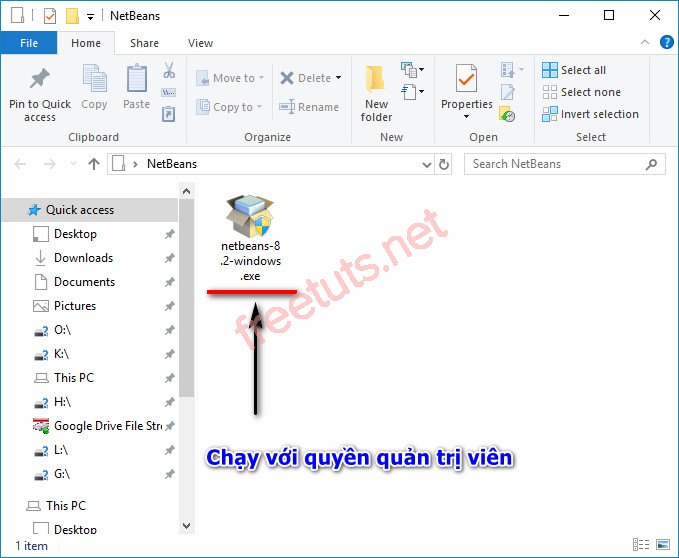
Ngay sau khi chạy thì phần mềm sẽ thu thập thông tin về hệ điều hành, phiên bản JDK đang sử dụng để chuẩn bị cài đặt.
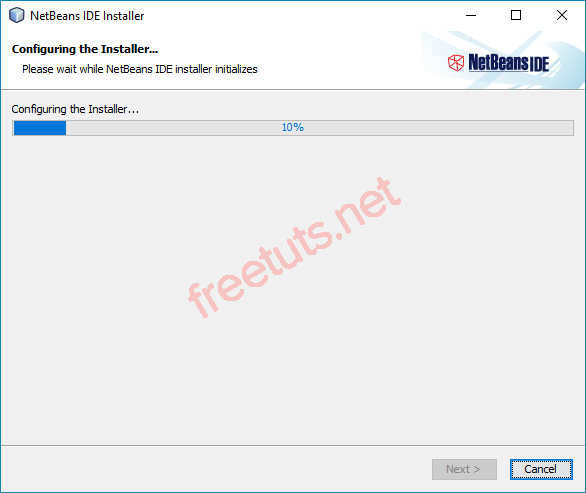
Bước 2: Giao diện cài đặt hiện lên, hiển thị các ngôn ngữ lập trình được hỗ trợ, các bạn muốn cài thêm thì có thể vào mục Customize... để chọn thêm ngôn ngữ. Sau đó chọn Next để tiếp tục quá trình cài đặt NetBeans IDE.
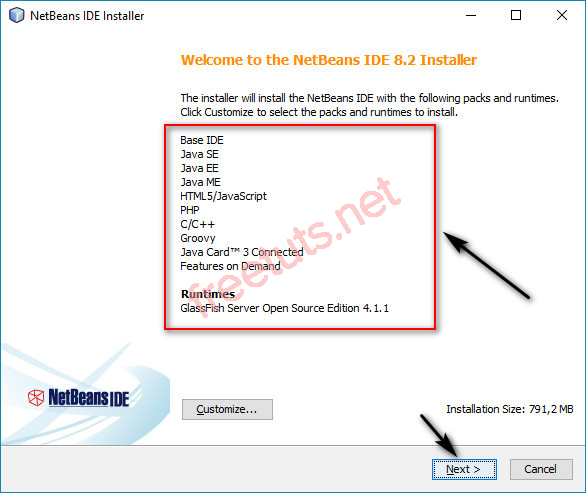
Bước 3: Bảng điều khoản của phần mềm NetBeans IDE hiện lên các bạn tích dấu vào ô kiểm như hình dưới sau khi tích dấu xong các bạn chọn Next để tiếp tục quá trình cài đặt NetBeans IDE.
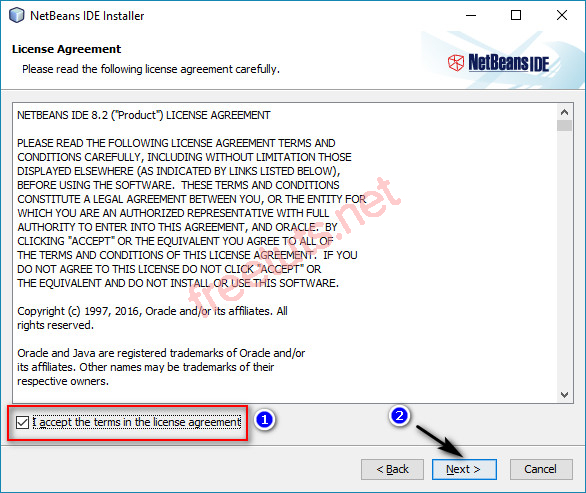
Bước 4: Bộ cài sẽ tự động tìm nơi cài đặt NetBeans IDE và tìm tới nơi lưu trữ JDK mới cài đặt, nếu sai đường dẫn các bạn có thể thay đổi lại sau đó chọn Next để tiếp tục quá trình cài đặt NetBeans IDE.
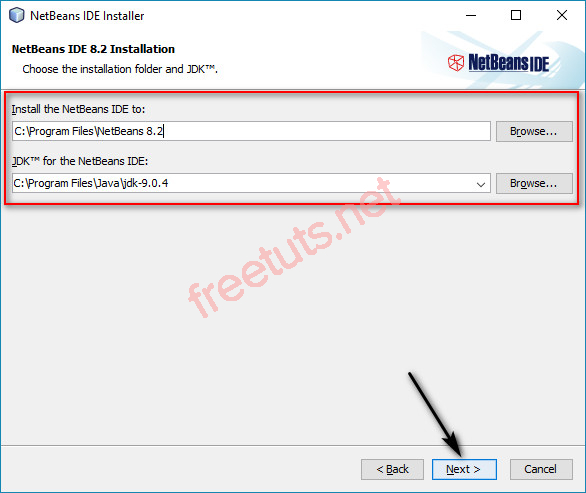
Bước 5: Tích dấu vào ô kiểm Check for Update để kiểm tra NetBeans có phiên bản cập nhật tức thời. Cuối cùng chọn Install để cài đặt NetBeans IDE vào hệ điều hành.

Quá trình cài đặt NetBeans IDE sẽ mất một khoảng thời gian (khoảng 15 - 20 phút) để hoàn tất, các bạn vui lòng đợi.
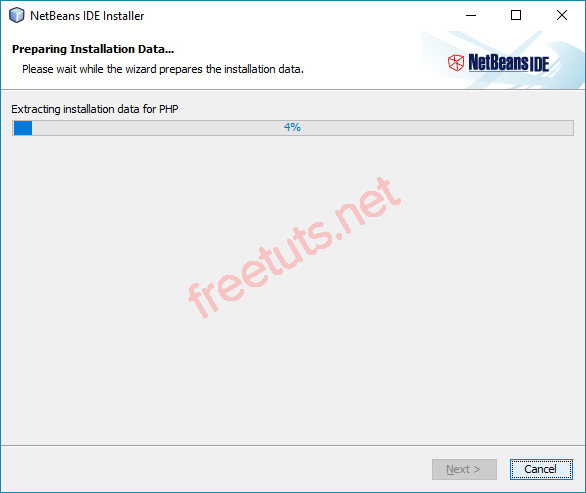
Khi cài đặt thành công sẽ bật ra một hộp thoại như hình dưới, các bạn bỏ tích tại ô kiểm Contribute to the NetBeans project by providing anonynous usage data sau đó chọn Finish để kết thúc việc cài đặt NetBeans IDE.
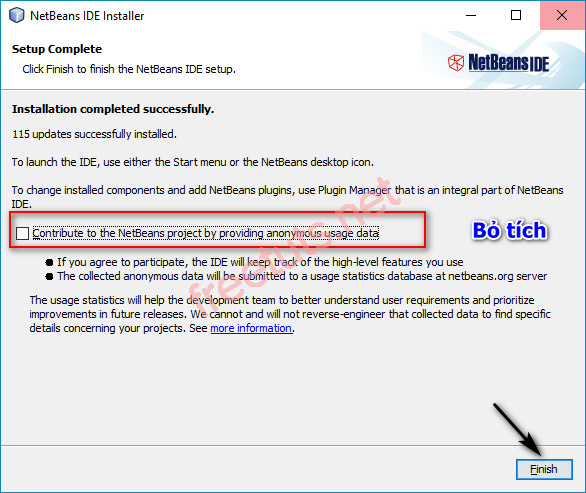
Bây giờ các bạn hãy khởi động phần mềm NetBeans IDE ngay trên màn hình máy tính, và đây là giao diện của NetBeans IDE. Rất trực qua và dễ nhìn phải không nào. Các chương trình được viết với bố cục rõ ràng, các chữ đậm nhạt khác nhau rất dễ phân biệt.
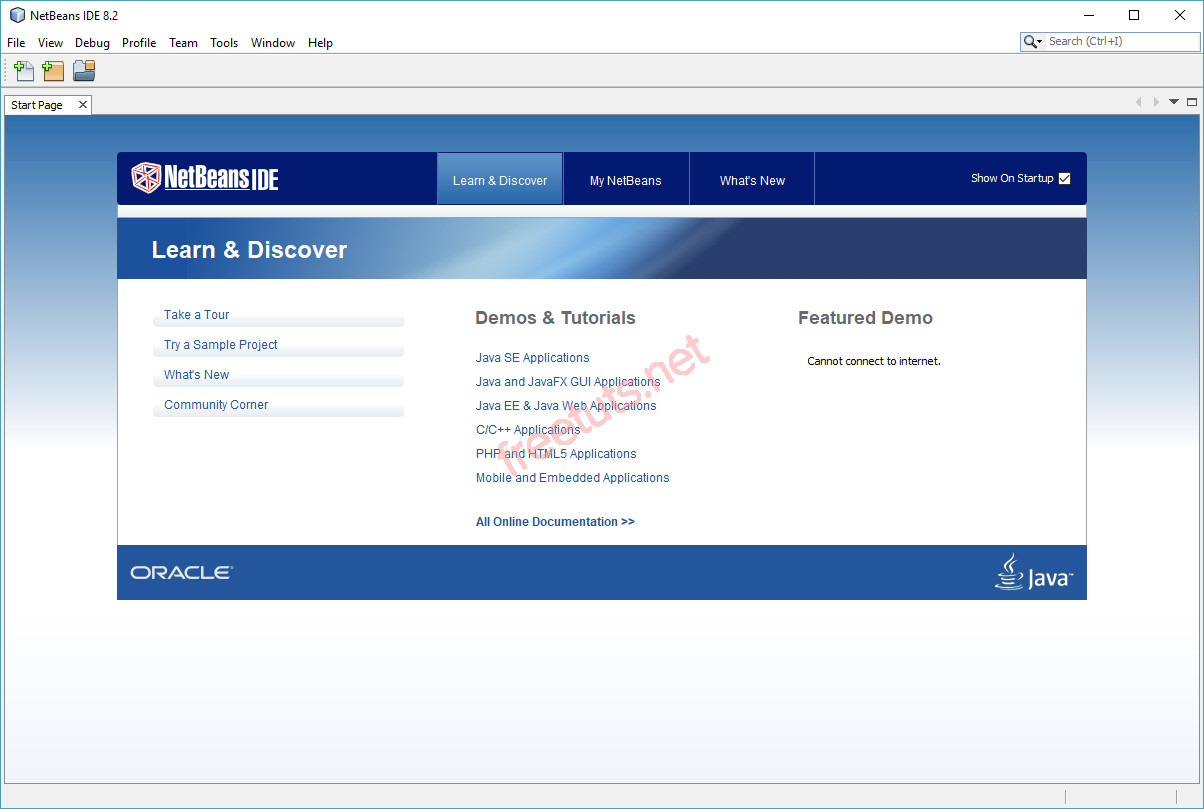
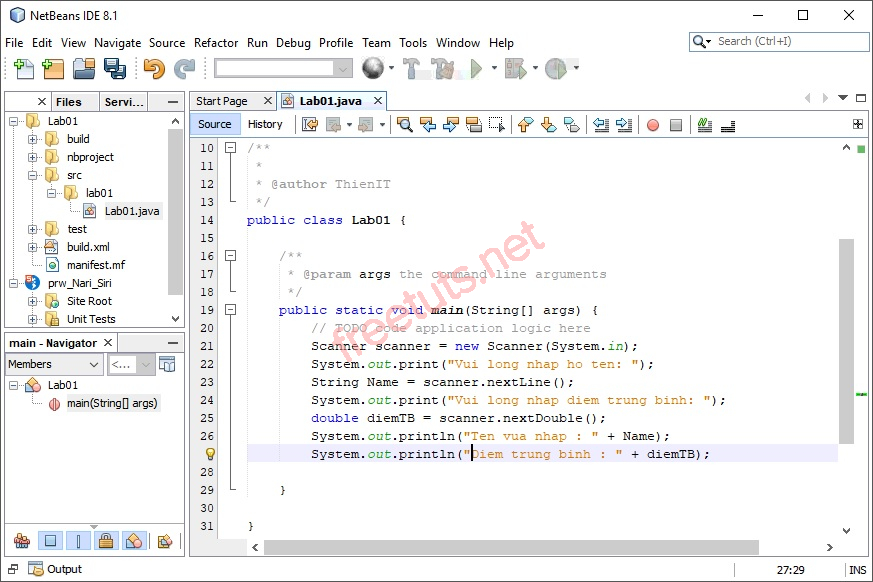
Hy vọng rằng sau bài viết này các bạn đã biết cách cài đặt và cấu hình công cụ lập trình NetBeans IDE, chúc các bạn thành công và ứng dụng vào các dự án thực tế với các sản phẩm hoàn hảo do chính mình tạo ra. Nếu các bạn có thắc mắc hoặc góp ý, vui lòng để lại phía dưới phần Nhận Xét, chúng tôi sẽ hỗ trợ trả lời sớm nhất có thể. Xin cảm ơn các bạn đã theo dõi đón xem!
Danh sách file tải về
| Tên file tải về | Pass giải nén |
|---|---|
| NetBeans IDE | 180890101192 |

 Download Photoshop 2020 Full v21 (Đã kích hoạt sẵn)
Download Photoshop 2020 Full v21 (Đã kích hoạt sẵn)  Cách lấy lời bài hát từ video Youtube không cần phần mềm
Cách lấy lời bài hát từ video Youtube không cần phần mềm  Cách chặn quảng cáo trên trình duyệt Web hiệu quả nhất
Cách chặn quảng cáo trên trình duyệt Web hiệu quả nhất  Cách tắt thông báo nhóm Messenger trên điện thoại - máy tính
Cách tắt thông báo nhóm Messenger trên điện thoại - máy tính  Cách đổi lại tên cũ Facebook trên điện thoại và máy tính
Cách đổi lại tên cũ Facebook trên điện thoại và máy tính  Top 8+ phần mềm quay màn hình máy tính nhẹ tốt nhất 2025
Top 8+ phần mềm quay màn hình máy tính nhẹ tốt nhất 2025  Cách xem mật khẩu wifi đã kết nối với Windows 7/10/11 và Mac
Cách xem mật khẩu wifi đã kết nối với Windows 7/10/11 và Mac  Hơn 60+ phím tắt trên máy tính Windows mà bạn nên biết
Hơn 60+ phím tắt trên máy tính Windows mà bạn nên biết  Ưu điểm của giàn tạ đa năng và những lưu ý khi mua
Ưu điểm của giàn tạ đa năng và những lưu ý khi mua  Những lưu ý khi mua ghế tập tạ để có được sản phẩm chất lượng
Những lưu ý khi mua ghế tập tạ để có được sản phẩm chất lượng  Vì sao dụng cụ thể hình Impulse được ưa chuộng trên thị trường
Vì sao dụng cụ thể hình Impulse được ưa chuộng trên thị trường  Đánh giá Apple MacBook Air (M1 2020)
Đánh giá Apple MacBook Air (M1 2020)  Top 8 Kính chống mỏi mắt Lọc ánh sáng xanh khi dùng máy tính hàng đầu
Top 8 Kính chống mỏi mắt Lọc ánh sáng xanh khi dùng máy tính hàng đầu  TOP 10 máy scan tốt nhất các hãng Canon - HP - Epson...
TOP 10 máy scan tốt nhất các hãng Canon - HP - Epson...  Đánh giá Samsung Galaxy M62: Pin siêu khủng - 4 Camera tha hồ chụp ảnh
Đánh giá Samsung Galaxy M62: Pin siêu khủng - 4 Camera tha hồ chụp ảnh  Đánh giá chi tiết điện thoại Huawei Mate 40 Pro
Đánh giá chi tiết điện thoại Huawei Mate 40 Pro  Download bộ sưu tập con trỏ chuột đẹp 2D / 3D cho Win 7/10/11
Download bộ sưu tập con trỏ chuột đẹp 2D / 3D cho Win 7/10/11  Tổng hợp tài liệu học Revit từ cơ bản đến nâng cao
Tổng hợp tài liệu học Revit từ cơ bản đến nâng cao  Download iPadian full miễn phí - Phần mềm giả lập iOS
Download iPadian full miễn phí - Phần mềm giả lập iOS  Download Moho Pro 13 Full Miễn Phí - Link tải tốc độ cao
Download Moho Pro 13 Full Miễn Phí - Link tải tốc độ cao  Tải Office 2019 miễn phí và hướng dẫn cài đặt Word / Excel
Tải Office 2019 miễn phí và hướng dẫn cài đặt Word / Excel  Download QEMU Boot Tester - Phần mềm test USB Boot QEMU nhỏ gọn
Download QEMU Boot Tester - Phần mềm test USB Boot QEMU nhỏ gọn  Hướng dẫn download và cài đặt Winrar full 32bit và 64bit
Hướng dẫn download và cài đặt Winrar full 32bit và 64bit  Tải Ghost Windows 11 chuẩn nhẹ -No &Full Soft mới nhất 2025
Tải Ghost Windows 11 chuẩn nhẹ -No &Full Soft mới nhất 2025 







![Download Autodesk Revit 2022 Full Crac'k Google Drive Free [Đã test]](https://freetuts.net/upload/product_series/images/2021/12/31/2480/download-autodesk-revit-2022-4.jpg)
![Download Adobe Lightroom Classic 2022 Full tự động Cra'ck [Đã test]](https://freetuts.net/upload/product_series/images/2021/12/31/2479/tai-lightroom-classic-2022-13.jpg)









